Excel SUMIF関数やCOUNTIF関数で「以上」「以下」を指定する方法
判定付きの集計関数で「以上」や「以下」や「〇〇以上~〇〇以下」といった
大小比較での検索条件を指定する方法を紹介します。
手順
〇〇より多い、〇〇より少ない、〇〇以上、〇〇以下
文字列で比較演算子(大小記号と等号)を左側に指定します(右側は×)。
判定式をそのまま文字列で指定するイメージです。
| 計算 | 検索条件 |
|---|---|
| 〇〇より多い | ">〇〇" |
| 〇〇より少ない | ">=〇〇" |
| 〇〇以上 | "<〇〇" |
| 〇〇以下 | "<=〇〇" |
※=は大小符号の後ろである必要があります。=<や=>では動きが変わります。
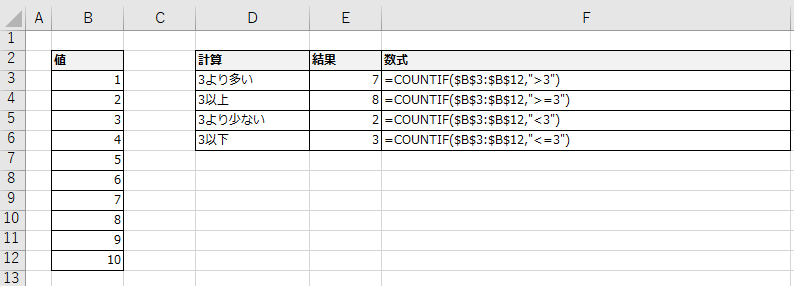
〇〇以上(より多い)~〇〇以下(より少ない)
複数条件判定(SUMIFS関数など)の場合
SUMIFS関数やCOUNTIFS関数が使用可能なExcelバージョンで
検索条件1と2に続けて判定式を記述します。
今回の例で3以上から7以下をCOUNTIFS関数で指定する例です。
=COUNTIFS($B$3:$B$12,">=3",$B$3:$B$12,"<=7")
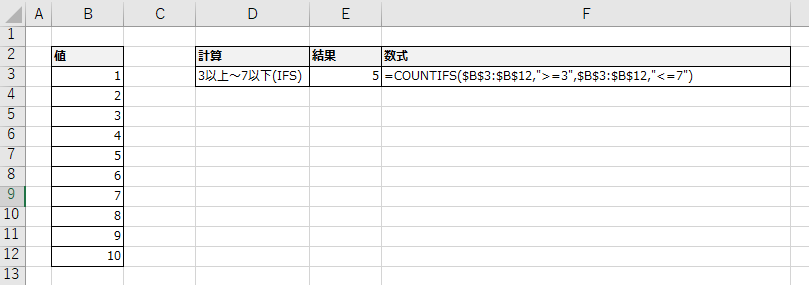
単独条件判定(SUMIF関数など)の場合
複数条件判定の関数がないExcelバージョンの場合、関数を二回指定して計算します。
この例では下記のように指定します。
=COUNTIF($B$3:$B$12,">=3") - COUNTIF($B$3:$B$12,">7")
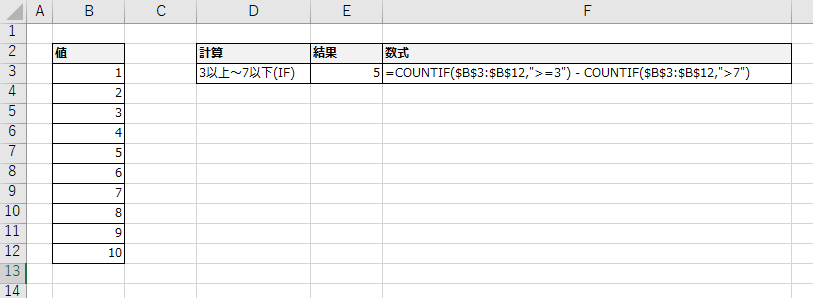
(関数1)下限値以上の全ての件数を算出した上で、(関数2)上限値より多い件数を出し、
(関数1) - (関数2)をして以上~以下の件数を出します。
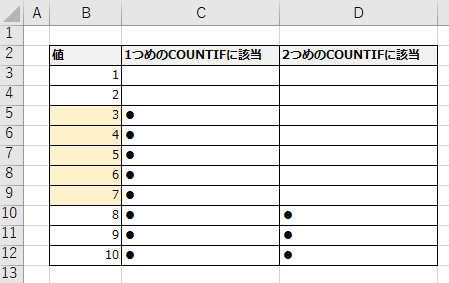
Excelを効率的に習得したい方へ
当サイトの情報を電子書籍用に読み易く整理したコンテンツを
買い切り950円またはKindle Unlimited (読み放題) で提供中です。

Word-A4サイズ:1,400ページの情報量で
(実際のページ数はデバイスで変わります)
基本的な使い方、関数の解説(140種類)、
頻出テクニックと実用例(109種類)、
XLOOKUP関数、LET関数、シートビュー、LAMBDA関数、スピルなど便利な新機能を紹介。
体系的に学びたい方は是非ご検討ください。
アップデートなどの更新事項があれば随時反映しています。
なお購入後に最新版をダウンロードするには
Amazonへの問い合わせが必要です。